電腦玩物最新文章●WinDroplr 將Mac、iPhone超便利上傳檔案工具移植到Windows |
| WinDroplr 將Mac、iPhone超便利上傳檔案工具移植到Windows Posted: 06 Nov 2010 02:54 AM PDT 「Droplr」是Mac、iPhone上的一款很便利的檔案上傳、分享軟體,想了解這款工具在Mac OS上實際操作的朋友可以參考這段影片:「Droplr Beta Screencast 」。簡單來說,安裝Droplr軟體後,你只要把想上傳的檔案、圖片、影片、文字拖曳到Droplr桌面端,就可以立刻幫你上傳,然後提供你下載網頁的短網址。 Droplr提供免費1GB的線上硬碟空間,沒有檔案上傳限制,整個上傳速度也十分順暢,拖曳、上傳、分享三步驟即可完成所有動作,這絕對比你到網頁空間慢慢上傳檔案要方便,尤其適合用在隨時要分享檔案給社群網路的朋友時。 唯一的問題是Droplr只有製作Mac、iPhone版的軟體XD 而現在有第三方工具:「WinDroplr」,提供讓XP、Vista、Win 7用戶也能使用Droplr的功能,讓Windows、Mac OS、iOS三個系統一起共用這個便利的傳檔分享空間。
下面我就是要推薦Windows版的Windroplr,雖然它的一些附加功能沒有Mac版Droplr那麼豐富(例如直接傳送Twitter訊息,以及一些更便利的拖曳上傳動作),但Windroplr已經比我看過的許多Windows檔案上傳軟體要更加輕鬆易用。 至於Droplr網路端服務空間本身也感覺滿穩定的,上傳、下載速度頗快,我之前曾經寫過一篇文章討論上傳分享檔案時的一些麻煩之處(file ai.com 免上傳下載,多位朋友間直接進行超大私密檔案傳輸),而「Droplr」網路端加上「Windroplr」軟體端,就是另一個還不錯的檔案分享解決方案。 下面,我們就來看看「Windroplr」的使用操作流程。
Windows用戶來到「Windroplr」網頁進行下載安裝即可,這裡沒有什麼特別需要注意之處。
因為Droplr設計的主要目的就是讓你可以輕鬆的透過Twitter分享檔案,所以必須使用Twitter帳戶才能進行註冊(還沒有使用Twitter的朋友趕快去申請一個吧!在未來這會是很重要的資訊交流管道)。 第一次啟動Windroplr時,就會要求你註冊droplr新帳戶,請在「Twitter account」對話盒中輸入你的推特帳號、密碼進行認證即可。
登入完成後,Windroplr就會縮小在右下方系統列,然後你可以在桌面右下角看到一個正方形的、透明的「接收籃」,如果這個接收籃沒有出現,可以利用快捷鍵〔Win〕+〔Shift〕+〔W〕呼叫出來。 接著你可以直接把任何地方的檔案拖曳到透明接收籃中,這時候Windroplr就會開始幫你上傳,就這麼簡單! 而如果你同時圈選多個檔案後一起拖曳,那Windroplr就自動會把這些檔案壓縮成一個zip檔後上傳。
利用快捷鍵〔Win〕+〔Shift〕+〔S〕,可以呼叫桌面擷取功能,你可以畫出截取範圍後抓下視窗畫面,然後Windroplr也會在抓取完畢後直接幫你上傳。
而利用〔Win〕+〔Shift〕+〔C〕,可以呼叫出「Upload Text」輸入視窗,你能在這裡輸入純文字、程式碼內容,左下方可以切換上傳後的顯示方式,按下〔Upload〕後,同樣能把這些內容上傳到Droplr空間中儲存。
當你上傳完一個檔案的瞬間,Windroplr就會把這個檔案的分享網址存進你的剪貼簿中,讓你可以直接貼上。 而你也可以到右下方的Windroplr圖示上打開右鍵選單,在【Last drops】中可以看到最近上傳的檔案項目,點擊你想分享的項目後,該檔案的分享網址同樣會立刻存進你的剪貼簿,你只要直接貼上到其它地方即可。
Windroplr(Droplr)可以說完全就是一個為了「輕鬆分享檔案」而設計的工具,前面那麼簡單的上傳檔案功能,就是為了最後很優秀的檔案分享、下載方式做準備。
若你剛剛上傳的是一般的檔案,例如文件、PDF、執行檔、壓縮檔等等,那就會看到包含檔案名稱、大小、上傳時間與檔案類型的下載頁面。在這樣的下載頁面中會有廣告,但表現形式非常清爽,絕對比很多免費空間要乾淨許多。 而如果剛剛上傳的是純文字、程式碼內容,那麼就會有一個專門用來呈現文字內容的網頁,其它人可以直接在這裡複製、查看內容。 若上傳的是圖片,那麼就可以看到圖片的縮圖,點擊後還能看到完整的高解析度原始圖,其他人只要知道分享網址都可以任意下載。
你可以登入「Droplr」網頁端(進入網站後右上方有登入連結),這樣就可以進入免費1GB的空間管理後台,查看之前上傳儲存的所有檔案,以及它們專屬的短網址。你能夠在這裡獲得分享網址,隨時把檔案分享給任何人。 你也可以在Droplr後台中刪除已經不需要的檔案,空出空間(畢竟1GB還是有用完的一天)。直接點選檔案項目,可以同時選擇多個檔案,然後按下左下方的〔Delete〕即可刪除。
你可以在系統列的Windroplr右鍵選單中進入【Settings】,勾選「Start when Windows starts」就能讓Windroplr一開機就啟動,這樣你就能隨時簡單的上傳、分享檔案。 當然,如果你沒有常常需要傳檔,也可以關閉Windroplr,需要時再啟動即可。
Windroplr(Droplr)可以讓你方便的進行檔案分享,尤其是公開性的檔案分享更是其強項。你只要拖曳硬碟中的任何檔案到Windroplr接收籃,就能直接開始上傳,接著就獲得分享網址,非常的輕鬆又簡單。 而且在免費1GB的空間中,我們可以用很棒的方式提供檔案、圖片、文字內容給其他人下載,尤其利用在社群網路分享上,更能發揮Windroplr(Droplr)最大的效用。 至於你如果想問說有沒有隱私保密功能?有沒有備份回溯功能?有沒有同步功能?那麼這絕對不是Droplr的設計目的,請找file ai.com或Dropbox。 |
| You are subscribed to email updates from 電腦玩物 To stop receiving these emails, you may unsubscribe now. | Email delivery powered by Google |
| Google Inc., 20 West Kinzie, Chicago IL USA 60610 | |

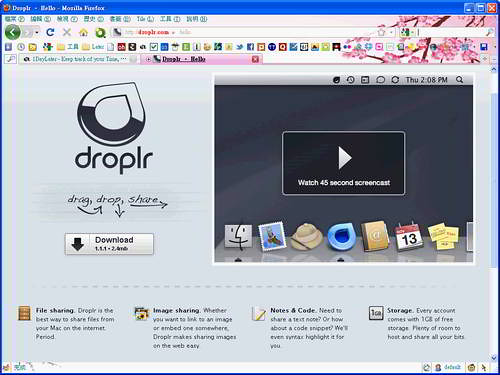













没有评论:
发表评论